Apples AirPlay-Protokoll ist eine unverrückbare Größe für das Streaming von Medien. Mit den folgenden Tipps nutzen Sie das ganze Potenzial. [...]

Bei AirPlay 2 (kurz: AirPlay) handelt es sich weder um ein Gerät noch um eine Software, sondern um ein Protokoll von Apple. Es definiert, wie AirPlay-fähige Geräte untereinander kommunizieren, um eine möglichst angenehme und einfache Bedienung zu gewährleisten.
Damit steht AirPlay in direkter Konkurrenz zu anderen Protokollen mit ähnlichen Absichten, allen voran zu Google Chromecast. Die Lautsprecher von Sonos beherrschen AirPlay ebenfalls – und das schließt automatisch die Symfonisk-Lautsprecher von Ikea mit ein, weil sie im Inneren mit Sonos-Technik arbeiten.
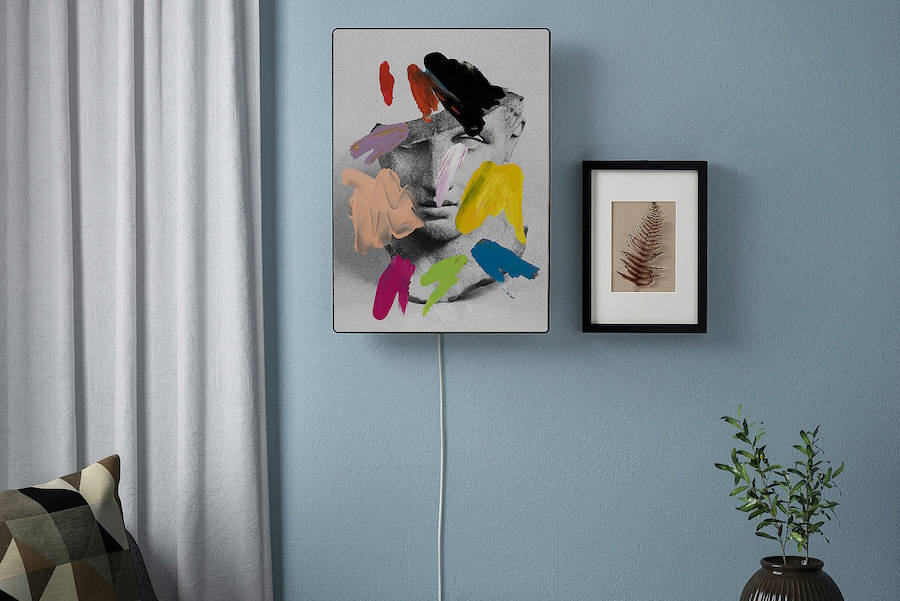
(Quelle: Ikea)
So viel vorweg: AirPlay ist in erster Linie für Apple-Geräte als Zuspieler ausgelegt. Unzählige Fernseher und Lautsprecher können zwar mit AirPlay angesprochen werden – doch als Absender funktionieren fast ausschließlich Apple-Geräte so butterweich, wie man es sich wünscht.
Android-Smartphones kooperieren nur über Apps von Drittanbietern – und auch das mehr schlecht als recht. Selbst die hauseigene Android-App Apple Music kann den Musik-Stream unter Android nicht an AirPlay-fähige Lautsprecher weiterreichen.
Tipp: Kaufen Sie nach Möglichkeit nur Geräte, die neben AirPlay auch Google Chromecast unterstützen. Diese Dualität ist heute eher die Regel als die Ausnahme, solange Sie nicht zu einem HomePod mini von Apple greifen.
Dann kann ein Lautsprecher vom iPhone via AirPlay angesprochen werden – und im nächsten Moment bespielt ein Android-Smartphone denselben Lautsprecher via Cast-Protokoll («Chromecast»).
Musik-Streaming
Die kabellose Musikübertragung vom iPhone zum Lautsprecher ist wohl das populärste Einsatzgebiet für AirPlay. Der Vorgang ist an Einfachheit kaum zu unterbieten: Wischen Sie auf dem Display von rechts oben nach unten, um das Kontrollzentrum einzublenden. Hier sehen Sie die aktuelle Wiedergabe und das kleine AirPlay-Symbol in der rechten oberen Ecke.
Tippen Sie auf dieses Symbol, um alle AirPlay-fähigen Geräte im selben Wi-Fi-Netz anzuzeigen und um die Wiedergabe umzuleiten. Sinngemäß übertragen Sie die Medien auf von einem iPad oder von einem Mac.

(Quelle: PCtipp.ch)
Multiroom-Anlage
Doch das geht noch besser. Wenn Sie mehrere Geräte nacheinander anwählen, erzeugen Sie damit automatisch eine Multiroom-Umgebung. Dabei ist die Art des Gerätes unerheblich: Kombinieren Sie Lautsprecher, Receiver, TV-Geräte und andere Empfänger, wie es gerade am besten zur Musikwiedergabe passt.
Sobald mehr als ein Ziel ausgewählt ist, werden die Geräte automatisch gruppiert. Die Lautstärkeregelung betrifft jetzt alle involvierten Geräte.
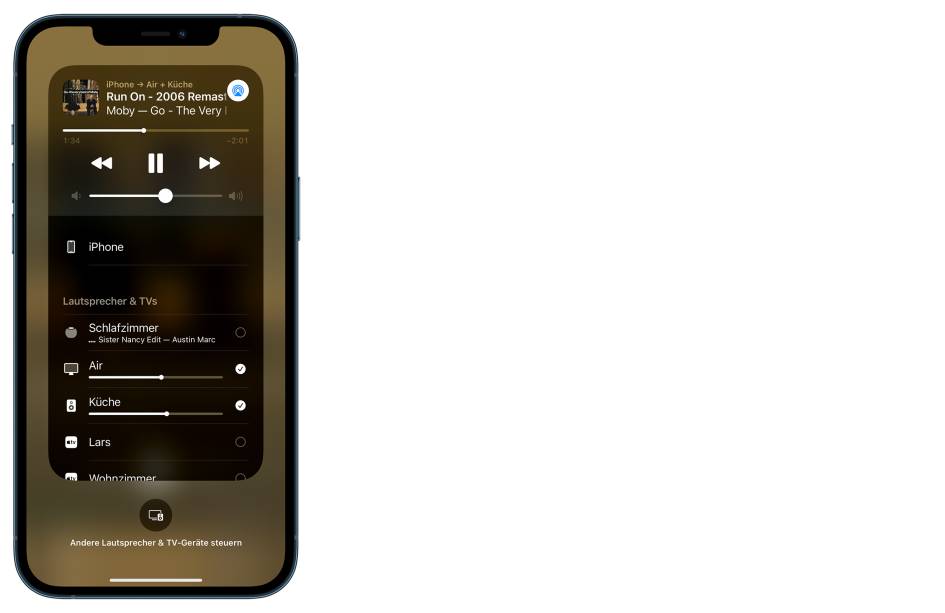
(Quelle: PCtipp.ch)
Tipp: Tippen Sie auf eine Gruppe, um die zugehörigen Geräte aufzufächern und die Lautstärke individuell festzulegen.
Fotos, Videos und der Rest
Während die Übertragung von Musik zwar praktisch, aber wenig spektakulär ist, eröffnet das Video-Streaming deutlich mehr Möglichkeiten. Alles, was es dazu braucht, ist ein AirPlay-fähiger Fernseher.
Bildschirmsynchronisierung
Bei der Bildschirmsynchronisierung wird der Inhalt des Macs, iPhones oder iPads unverändert an das Zielgerät übermittelt – also mit allen Bedienelementen und Menüs. Es versteht sich von selbst, dass delikate Inhalte besser ausgeblendet werden, bevor die Funktion gestartet wird.
Öffnen Sie das Kontrollzentrum auf dem jeweiligen Gerät. Tippen Sie oder klicken Sie auf das Symbol Bildschirmsynchronisierung. Wählen Sie das Zielgerät aus, damit der ganze Inhalt übertragen wird:
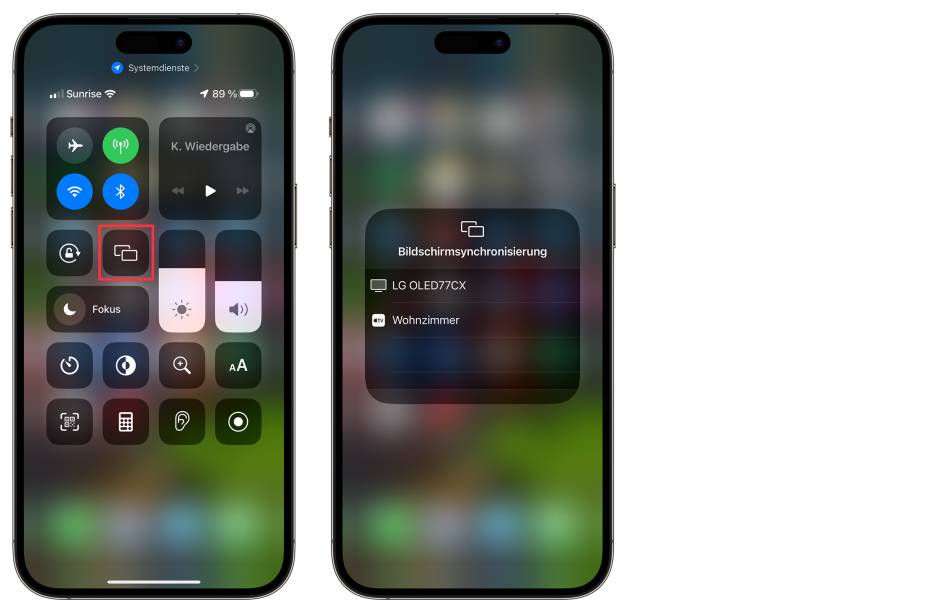
(Quelle: PCtipp.ch)
Tipp: Ferienplanung einmal anders: Meine Frau und ich planen die Ferien vorzugsweise mit den iPads vor dem Fernseher. Abwechslungsweise werden zum Beispiel Google Maps mit der Strecke oder Safari mit den Hotels auf den großen Bildschirm gespiegelt – je nachdem, was es gerade zu besprechen gibt.
Second Screen Aware
Allerdings wird nicht immer eine Eins-zu-eins-Kopie des mobilen Displays auf dem Fernseher gezeigt, denn einige Apps sind «Second-Screen-Aware».
Das bedeutet: Sie registrieren den Fernseher als ein zweites Display und geben das Video in voller Glorie am Fernseher wieder, während das iPhone entweder dunkel bleibt oder nur die Steuerelemente anzeigt.
Das gilt auch für Bilder, die aus der Fotos-App übermittelt werden: Am Fernseher wird das formatfüllende Bild ohne Bedienelemente gezeigt; diese befinden sich am iPhone, sodass dort geblättert oder das Album gewechselt werden kann, ohne dass das am TV zu sehen ist. Beste Voraussetzungen also, um die neusten Ferienbilder der Verwandtschaft zugänglich zu machen.
Tipp: Diese Übertragung erfordert bei Filmen eine schnelle und stabile Wi-Fi-Verbindung für alle beteiligten Geräte. Wenn Sie den Fernseher via Ethernet verbinden, werden solche Übertragungen stabiler und schneller.
Nachhilfe mit Apple TV
Viele Smart-TVs der letzten Jahre verstehen sich blendend mit AirPlay. Das ist einfach zu prüfen: Wenn das Gerät läuft und in den Einstellungen zur Bildschirmsynchronisierung auftaucht, ist die Kompatibilität gegeben. Alternativ lässt sich jeder Fernseher AirPlay-verständig machen, indem die Set-Top-Box Apple TV (Test, von PCtipp.ch) angeschlossen wird, die jede Spielart von AirPlay beherrscht.

(Quelle: Apple Inc.)
Tipp: Apple TV eignet sich auch ideal für Schulzimmer und Seminarräume: Dann laufen über die kleine Box nicht nur Videos, sondern auch Präsentationen, Webseiten, E-Books und mehr.
AirPlay mit Macs
Macs schicken ihre Inhalte seit Jahren über AirPlay an einen verständigen Empfänger. Doch erst seit macOS 12 ‹Monterey› sind sie auch vollwertige Empfänger.
Das funktioniert mit Musik, indem zum Beispiel der aktuelle Song vom iPhone an einen iMac übertragen wird. Die Bildschirmsynchronisierung macht es aber auch zum Kinderspiel, Inhalte vom kleinen iPhone einer Gruppe am Schreibtisch zu zeigen.
Streaming ab Windows
Das Streaming via AirPlay ab Windows funktioniert mit ein wenig Hilfe, auch wenn die Auswahl an Möglichkeiten alles andere als berauschend ist.
iTunes für Windows
Wenn die Musiksammlung mit iTunes für Windows verwaltet wird, scheint der Fall klar: Über iTunes wird die Musik direkt an AirPlay-fähige Lautsprecher weitergeleitet. Allerdings sollte sich das niemand antun müssen: Die Windows-Version ist restlos veraltet und spuckt Fehlermeldungen am laufenden Band aus.
Falls Sie es trotzdem versuchen möchten, lässt sich iTunes kostenlos im Microsoft Store herunterladen. Nach der Installation finden Sie das AirPlay-Symbol in der Titelleiste des iTunes-Fensters.
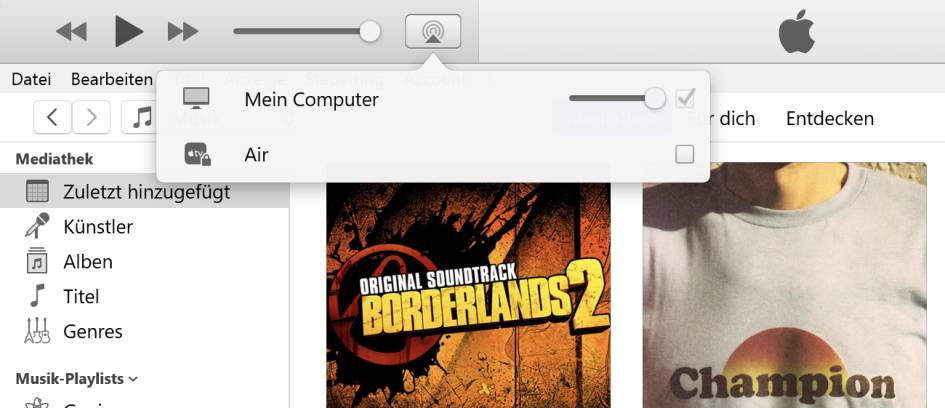
(Quelle: PCtipp.ch)
AirParrot 3
Die Drittanbieter-Software AirParrot 3 bringt Windows-PCs nicht nur AirPlay bei, sondern stellt auch die Kompatibilität zu Google-Geräten mit Chromecast her. Nach der Installation werden die Einstellungen direkt aus der Taskleiste aufgerufen.
AirParrot kann den ganzen Bildschirm übertragen, aber auch nur einen Teil davon, mit und ohne Mauszeiger. Viele weitere Einstellungen runden den Funktionsumfang ab.
Die Software liegt nur in Englisch vor. Weitere Informationen sowie eine Demoversion für 7 Tage finden Sie auf der Website des Herstellers. Eine Lizenz kostet Eur. 20.71.










Be the first to comment